Tổng hợp các hàm làm tròn trong excel
Trong quá trình xử lý dữ liệu, đặc biệt là khi làm việc với số liệu tài chính, khoa học hoặc thống kê, việc làm tròn số là một nhu cầu thiết yếu. Hàm làm tròn số trong Excel không chỉ giúp đơn giản hóa dữ liệu. Mà còn đảm bảo tính chính xác trong các phép toán. Excel cung cấp nhiều hàm làm tròn khác nhau, mỗi hàm có chức năng riêng biệt. Giúp người dùng dễ dàng quản lý và phân tích dữ liệu. Trong bài viết này, hamexcel.net sẽ chia sẻ đến bạn các hàm làm tròn trong Excel. Cách sử dụng chúng và những ứng dụng thực tiễn.
Khái niệm chung về hàm làm tròn số trong Excel
Hàm làm tròn trong Excel cho phép người dùng làm tròn các giá trị số đến số nguyên hoặc số chữ số thập phân nhất định. Việc làm tròn số rất quan trọng trong nhiều lĩnh vực, bao gồm tài chính, khoa học, và thống kê. Vì nó giúp đơn giản hóa và tăng tính dễ đọc của dữ liệu.

Các hàm làm tròn số trong Excel
Dưới đây là 8 hàm làm tròn số phổ biến trong Excel. Hamexcel.net sẽ chia sẻ khái niệm, cú pháp, giải thích tham số và ví dụ minh họa cho từng hàm. Mời bạn cùng theo dõi
Hàm ROUND
Là hàm làm tròn một số đến số chữ số thập phân xác định.
- Công thức: =ROUND(number, num_digits)
- number: Số cần làm tròn.
- num_digits: Số chữ số thập phân cần giữ lại.
Ví dụ: làm tròn số 5.678 đến chữ số 2
Công thức: =ROUND(5.678, 2)
Kết quả: 5.68.
Hàm ROUNDDOWN
Là hàm làm tròn một số xuống đến số chữ số thập phân xác định.
- Công thức: =ROUNDDOWN(number, num_digits)
- number: Số cần làm tròn.
- num_digits: Số chữ số thập phân cần giữ lại.
Ví dụ: làm tròn số đến số thập phân thứ 2: =ROUNDDOWN(5.678, 2)
Kết quả: `5.67`.
Hàm ROUNDUP
Là hàm làm tròn một số lên đến số chữ số thập phân xác định.
- Công thức: =ROUNDUP(number, num_digits)
- number: Số cần làm tròn.
- num_digits: Số chữ số thập phân cần giữ lại.
Ví dụ: làm tròn số 5,678 đến chữ số thập phân thứ 2
- Công thức: =ROUNDUP(5.678, 2). Kết quả: 5.68.

Hàm INT
Là hàm trả về phần nguyên của một số bằng cách làm tròn xuống.
- Công thức: =INT(number)
- number: Số cần lấy phần nguyên.
Ví dụ: làm tròn số 5,678
- Công thức: =INT(5.678). Kết quả: `5`.
Hàm TRUNC
Là hàm cắt bỏ phần thập phân của một số mà không làm tròn.
- Công thức: TRUNC(number, [num_digits])
- number: Số cần cắt bỏ.
- num_digits: Số chữ số thập phân cần giữ lại (mặc định là 0).
Ví dụ: làm tròn số 5,678 đến số thập phân thức 2.
Công thức: =TRUNC(5.678, 2). Kết quả: `5.67`.
Hàm FLOOR
Là hàm làm tròn xuống đến bội số gần nhất của một số xác định.
- Công thức: FLOOR(number, significance)`
- number: Số cần làm tròn.
- significance: Bội số để làm tròn.
Ví dụ với công thức =FLOOR(5.678, 0.1). Thì kết quả trả về là 5.6.
Hàm CEILING
Là làm tròn lên đến bội số gần nhất của một số xác định.
- Công thức: `CEILING(number, significance)`
- number: Số cần làm tròn.
- significance: Bội số để làm tròn.
Ví dụ: với công thức =CEILING(5.678, 0.1). Thì kết quả là: 5.7.
Hàm MROUND
Là hàm tròn đến bội số gần nhất của một số xác định.
- Công thức: =MROUND(number, multiple)
- number: Số cần làm tròn.
- multiple: Bội số để làm tròn.
Ví dụ: với công thức =MROUND(5.678, 0.5). Kết quả làm tròn trả về là 5,5
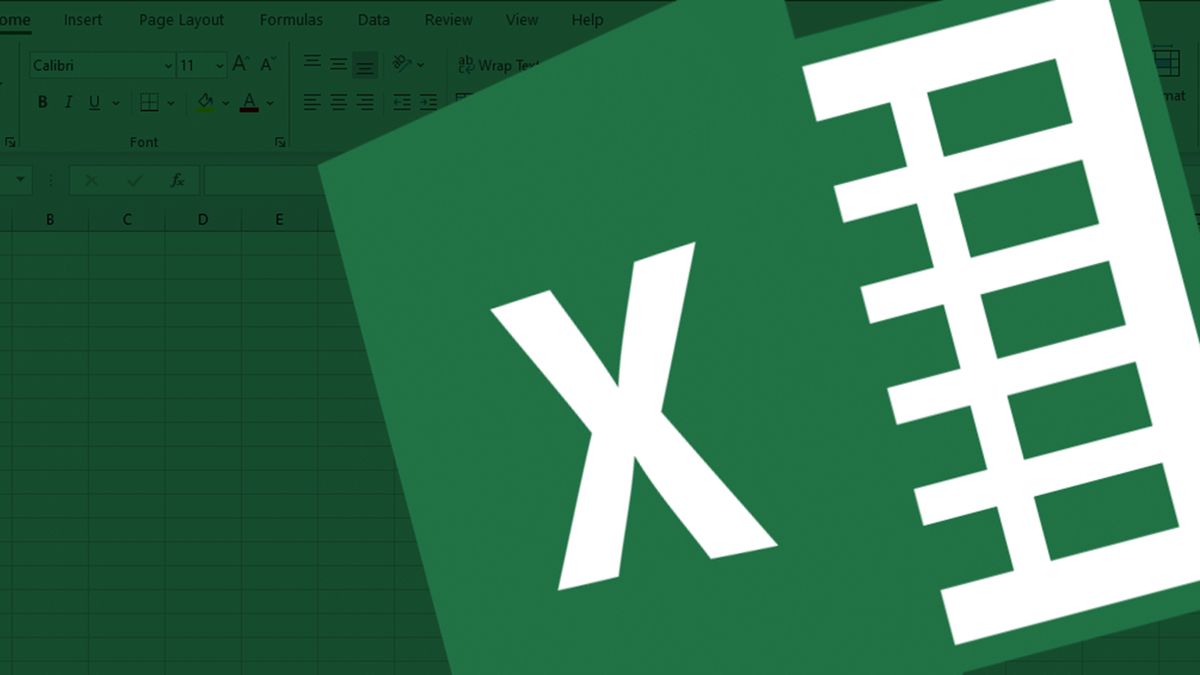
Ưu điểm và nhược điểm của từng hàm
Hàm ROUND
- Ưu điểm: Linh hoạt, có thể làm tròn lên hoặc xuống tùy thuộc vào giá trị.
- Nhược điểm: Không kiểm soát được cách làm tròn với số âm.
Hàm ROUNDDOWN
- Ưu điểm: Dễ sử dụng để làm tròn xuống.
- Nhược điểm: Không linh hoạt như hàm ROUND.
Hàm ROUNDUP
- Ưu điểm: Đảm bảo số luôn được làm tròn lên.
- Nhược điểm: Không linh hoạt cho số âm.
Hàm INT
- Ưu điểm: Đơn giản để lấy phần nguyên.
- Nhược điểm: Không linh hoạt với việc giữ lại phần thập phân.
Hàm TRUNC
- Ưu điểm: Cắt bỏ phần thập phân mà không làm tròn.
- Nhược điểm*: Không làm tròn theo cách truyền thống.
Hàm FLOOR
- Ưu điểm: Làm tròn xuống đến bội số xác định.
- Nhược điểm: Phải xác định bội số, có thể gây nhầm lẫn.
Hàm CEILING
- Ưu điểm: Làm tròn lên đến bội số xác định.
- Nhược điểm: Cũng cần phải xác định bội số.
Hàm MROUND
- Ưu điểm: Linh hoạt trong việc làm tròn đến bội số gần nhất.
- Nhược điểm: Không thể dùng với các số không chia hết cho bội số.
Ứng dụng của hàm làm tròn số trong Excel
Các hàm làm tròn số trong Excel có nhiều ứng dụng thực tiễn, bao gồm:
- Làm tròn số tiền trong bảng tính kế toán, báo cáo tài chính.
- Giúp đơn giản hóa số liệu trong các báo cáo phân tích thống kê.
- Làm tròn các dự báo để dễ dàng trình bày.
- Giúp sinh viên hiểu rõ hơn về các khái niệm số học và thống kê.
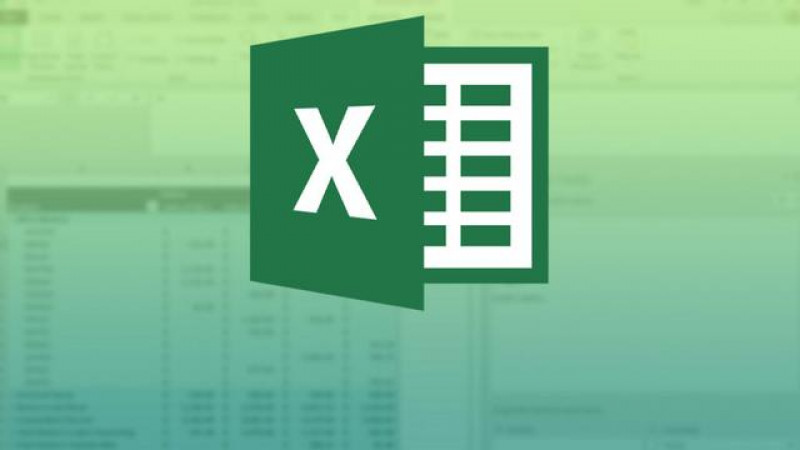
Những lưu ý khi sử dụng hàm làm tròn số trong Excel
- Đảm bảo rằng các tham số đầu vào hợp lệ để tránh lỗi.
- Chọn hàm làm tròn phù hợp với mục đích của bạn.
- Nắm rõ cách mỗi hàm làm tròn để áp dụng hiệu quả.
- Luôn kiểm tra lại kết quả để đảm bảo tính chính xác.
- Cần lưu ý khi áp dụng các hàm này trong bảng tính lớn để tránh sai sót.
Tổng kết
Hàm làm tròn số trong Excel đóng vai trò quan trọng trong việc xử lý và quản lý dữ liệu. Với 8 hàm khác nhau mà hamexcel.net chia sẻ, mỗi hàm có những chức năng và ứng dụng riêng. Bạn có thể dễ dàng chọn lựa phù hợp với nhu cầu của mình. Hiểu rõ các hàm làm tròn số sẽ giúp bạn tăng cường hiệu quả công việc và nâng cao kỹ năng sử dụng Excel. Và chúng có thể hỗ trợ bạn trong công việc hàng ngày được hiệu quả hơn.